Per i conti Estateguru necessitiamo:
- Investments Statement dell’anno da dichiarare e dell’anno precedente in formato PDF (NB. se devi dichiarare l’anno 2023 necessitiamo dell’Investments Statement al 31/12/2022 e di quello al 31/12/2023)
- Income statement annuale dallo 01/01 al 31/12 dell’anno da dichiarare in formato PDF
- Transaction Report annuale in formato PDF:
Per i conti Peerberry necessitiamo:
Tax statement in PDF dell’anno da dichiarare + dell’anno precedente
Di seguito i passaggi da fare per scaricare la documentazione richiesta:
1. Dalla home page di Peerberry, cliccare nella barra in alto “Affermazione“
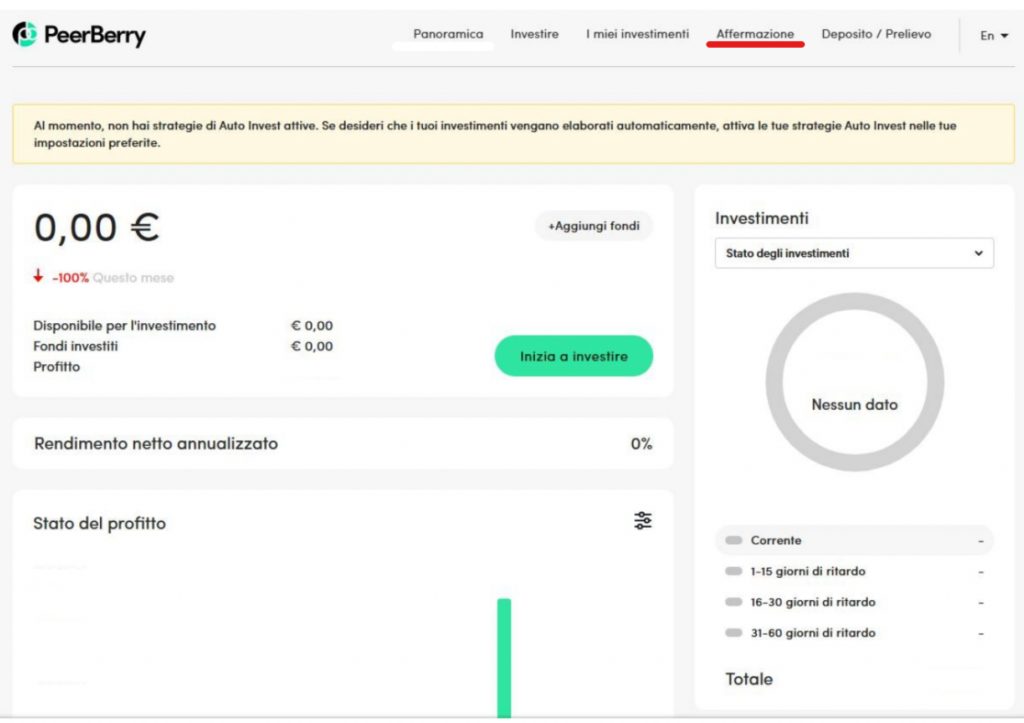
2. Si apre una schermata. Cliccare su “Dichiarazioni fiscali” in alto a sx
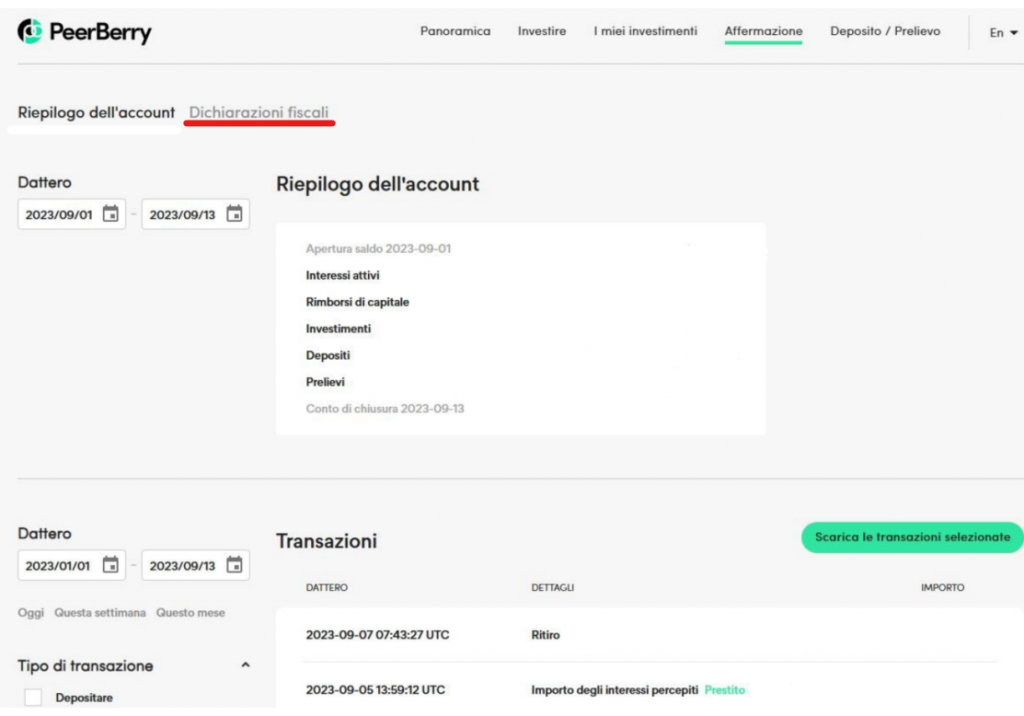
3. Inserire il periodo temporale (01/01 – 31/12 dell’anno da dichiarare) sulla sx oppure cliccare su “scaricare” se il file con il periodo temporale richiesto fosse già presente tra i suggerimenti
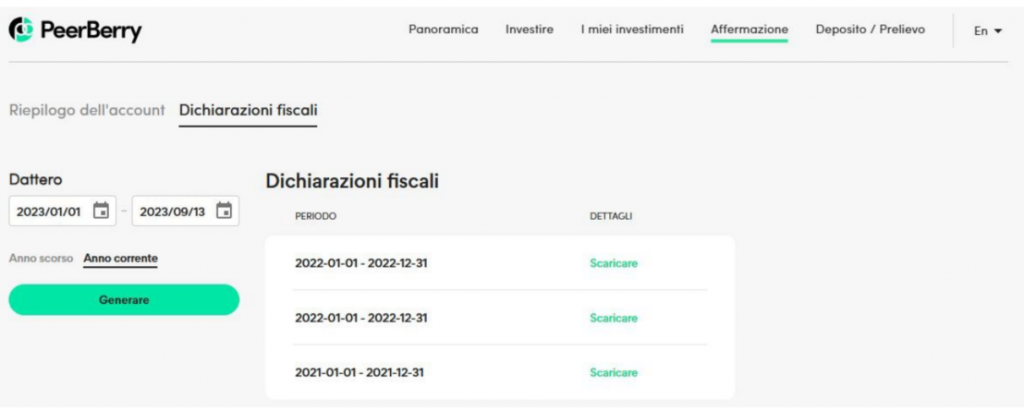
4. Una volta scaricato, si ottiene il seguente documento
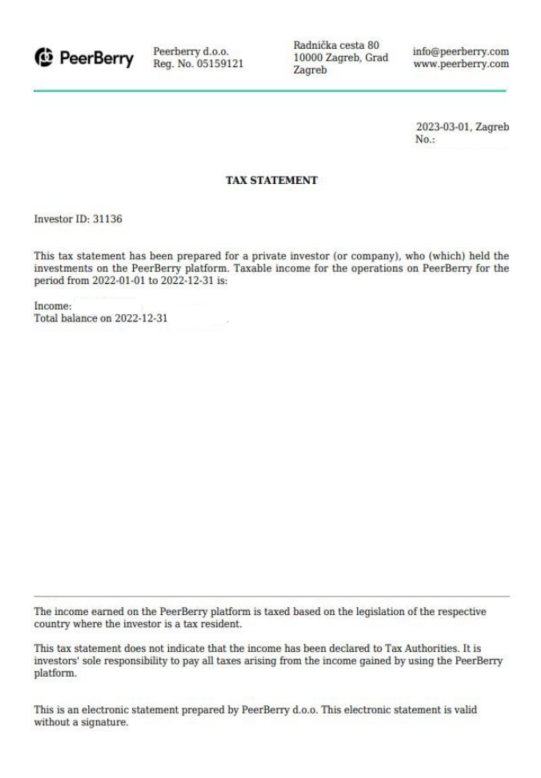
Per i conti Recrowd necessitiamo:
Estratto conto annuale fornito dalla piattaforma Lemonway in PDF (se non disponibile caricare documentazione in proprio possesso)
Per i conti Robocash necessitiamo:
Income statement for period dallo 01/01 al 31/12 dell’anno da dichiarare in PDF
Di seguito i passaggi da fare per scaricare la documentazione richiesta:
1. Dalla home page di Robocash, cliccare nella barra in alto “Account statement”
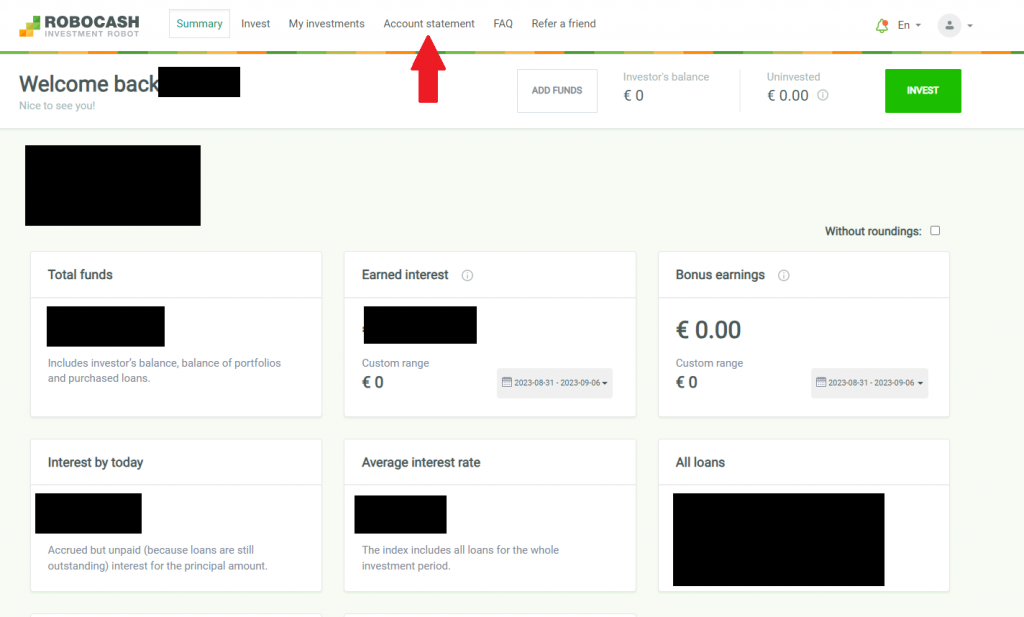

2. Si apre una schermata. Cliccare su “NEW STATEMENT” in basso a dx
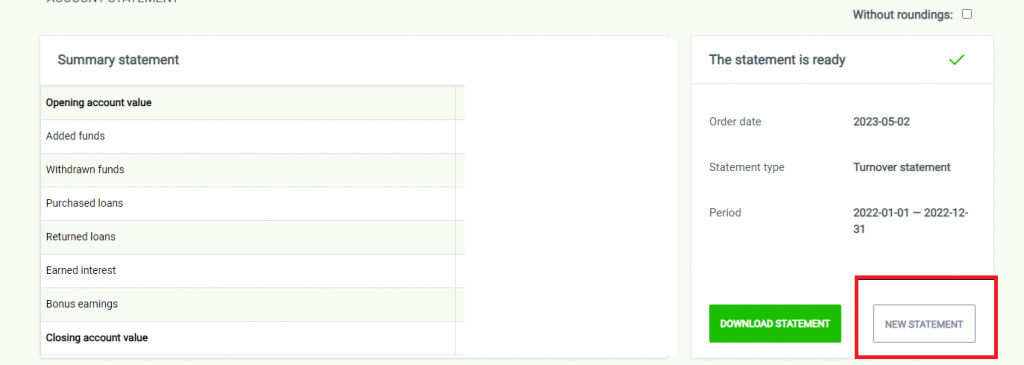
3. Inserire in “Start date” lo 01/01 dell’anno da dichiarare.
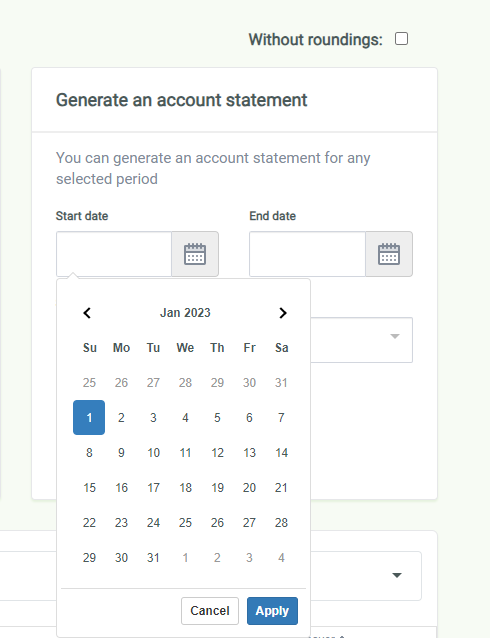
4. Inserire in “End date” il 31/12 dell’anno da dichiarare
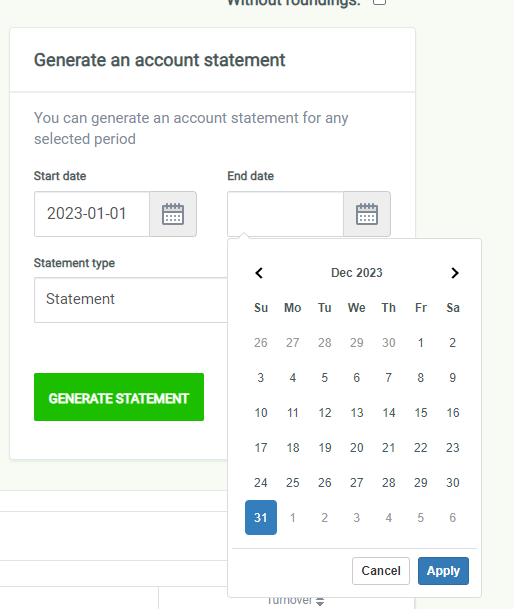
5. Nel menù a tendina sottostante scegliere la voce “Tax report”.
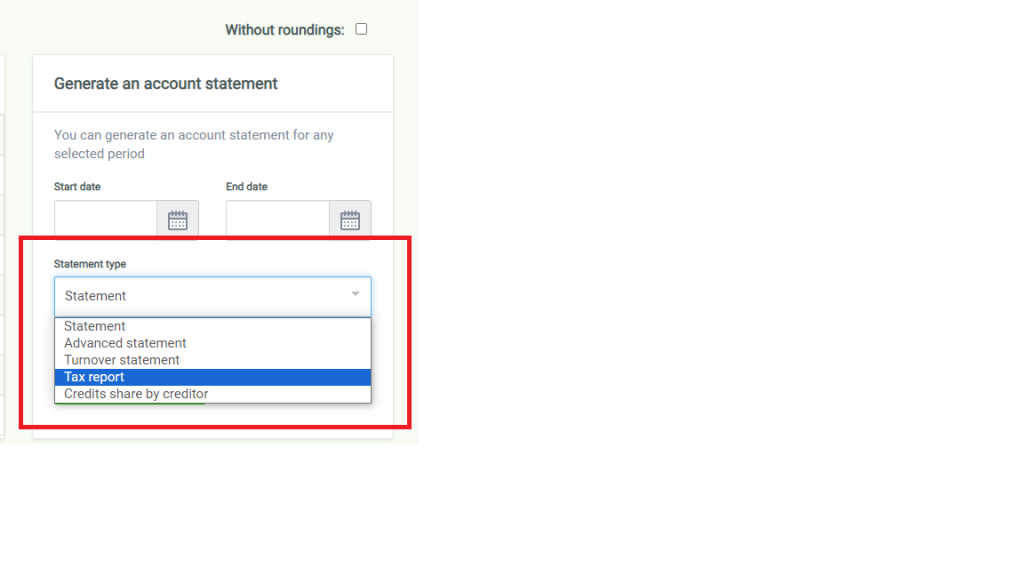
6. Cliccare quindi “Generate statement”
Per i P2P non elencati necessitiamo per ciascun anno fiscale dall’apertura del conto di:
1. Estratto conto
2. Elenco versamenti e prelievi
è preferibile il formato Excel o CSV oltre che il PDF di riassunto del broker.










